Onlinespeicher bei Google aufräumen: Mehr Ordnung bei Fotos, Drive und Co.
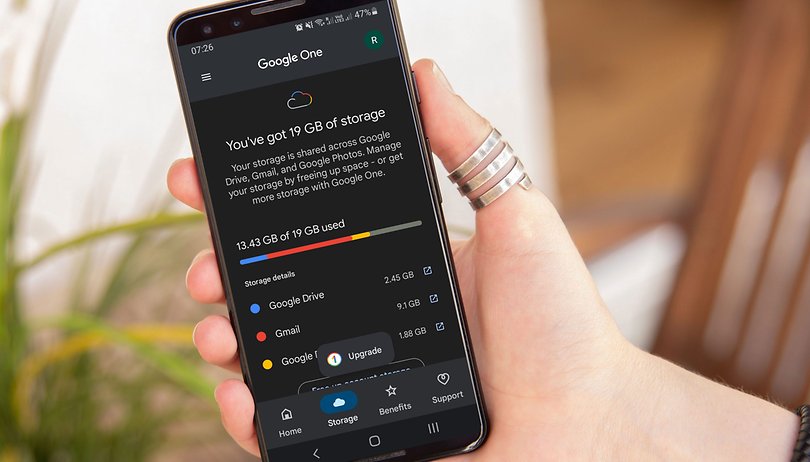

Bekommt Ihr ständig Speicherwarnungen von Google Fotos, Google Mail oder Google Drive? Dann verraten wir Euch in der heutigen Kaffeepause, wie Ihr Onlinespeicher bei Google bequem und einfach aufräumen könnt. Dabei findet Ihr im Handumdrehen große Dateien, die besonders viel Platz wegnehmen oder entfernt überflüssige Dateien, die Ihr nicht mehr braucht.
Spätestens seit Google keinen kostenlosen Speicherplatz mehr bei Google Fotos anbietet, ist zu knapper Onlinespeicher unter Android ein Thema. Dazu rechnet der Speicherriese seit 2021 auch E-Mails zum verfügbaren Kontingent an Speicher dazu und auch WhatsApp-Backups werden im Google Drive gelagert. Mit 15 Gigabyte kostenlosem Kontingent stößt man dabei schnell an die Grenzen,.
Um etwas Speicherplatz freizugeben bietet Google Tools an, die in jeder Gsuite-App integriert sind. Mit diesen könnt Ihr Dateien finden und löschen, die zu viel Speicherplatz beanspruchen, bereits als Spam markiert wurden oder im Papierkorb darauf warten, endgültig gelöscht zu werden.
Eine einfachere Möglichkeit ist ein Abonnement von Google One, wodurch Ihr zusätzlichen Online-Speicher bei Google bekommt. Allerdings solltet Ihr Google One auch ohne Abonnement kennen, denn der Service bietet bessere Tools, um unnötige Dateien schneller zu entfernen. Befolgt einfach die folgenden Schritte:
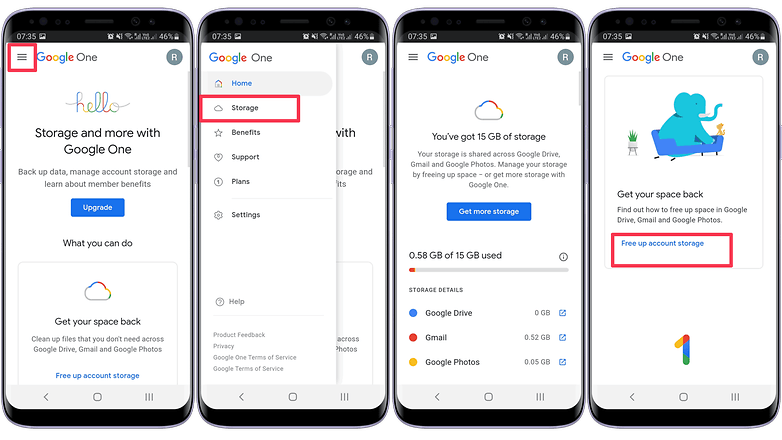
- Öffnet one.google.com in Eurem Browser und meldet Euch an.
- Tippt auf das ≡ ("Hamburger-Menü").
- Wählt die Option Speicherplatz.
- Scrollt nach unten und tippt auf Kontospeicher freigeben.
Löscht große Dateien, Medien und E-Mails aus Eurem Google-Konto
Auf der sich öffnenden Seite werden Euch eine Reihe von Optionen zum Löschen von Dateien in Google Drive, von Bildern und Videos in Google Fotos und von E-Mails in Google Mail angeboten. Schauen wir uns zunächst an, wie Ihr E-Mails mit großen Dateianhängen löschen könnt:
- Tippt auf Überprüfen und löschen.
- Wählt die E-Mails aus, die Ihr nicht mehr benötigt.
- Durch horizontales Scrollen des Bildschirms könnt Ihr weitere Details zur Nachricht anzeigen, z. B. die Dateigröße
- Tippt auf das Mülleimer-Symbol.
- Lest die Warnung – die E-Mails / Dateien werden dauerhaft gelöscht –, markiert das Kästchen "Ich habe verstanden" und tippt auf Dauerhaft löschen.
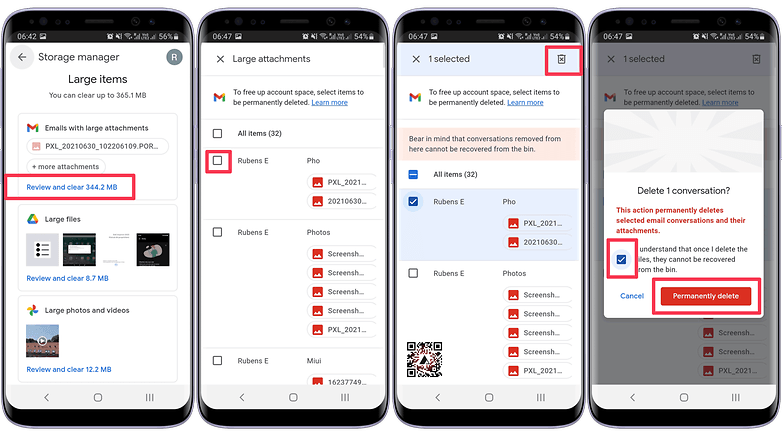
Dieselben Schritte können auch mit großen Dateien durchgeführt werden, die in Google Drive oder Fotos gespeichert sind. Denkt daran, dass der Google-Speicher-Manager nur das Löschen von Dateien anbietet, die auf Euer Speicherlimit angerechnet werden – Bilder und Videos, die im Modus "Speicherplatz sparen" gespeichert wurden, bevor Fotos die kostenlose Nutzung einstellte, werden also nicht zum Löschen aufgelistet.
Leert die Papierkorb- und Spam-Ordner in Googles Speicher
Eine weitere schnelle Möglichkeit, Speicherplatz in Eurem Google-Konto zu sparen, besteht darin, E-Mails und Dateien zu löschen, die sich vorübergehend im Papierkorb befinden oder als Spam markiert wurden. Führt dazu die folgenden Schritte aus:
- Tippt auf "Überprüfen und löschen"
- Wählt die nicht mehr benötigten Nachrichten / Dateien aus und tippt dann auf das Mülleimer-Symbol
- Ihr könnt auch schnell auf die Schaltfläche "Alles löschen" tippen, um alles zu entfernen.
- Markiert das Kästchen "Ich habe verstanden" und tippt dann auf die Schaltfläche "Dauerhaft löschen".
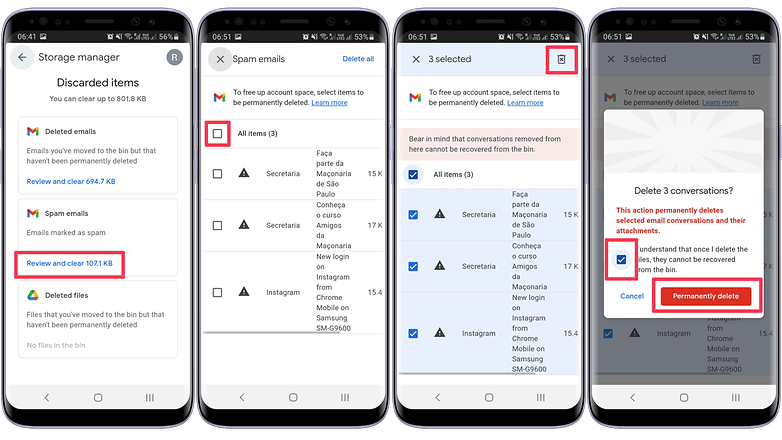
Leider kann Google One nicht zum Löschen von Dateien aus Unternehmenskonten verwendet werden, was es wie ein Tool zum Verkauf von Cloud-Diensten aussehen lässt. Allerdings bietet das Unternehmen eine App für persönliche Konten (Android | iOS) an, die zusätzliche Optionen zur Verwaltung des Profils und sogar einem Tool zum Löschen nicht unterstützter Videodateien anbietet, die in Google Fotos gespeichert sind.
Stört es Euch, dass der verfügbare Speicherplatz Eures Google-Kontos ständig an seine Grenzen stößt? Bevorzugt Ihr andere Online-Speicherdienste? Teilt uns Eure Meinung in den Kommentaren unten mit!



















myQNAP-Cloud statt Salamispeicherscheibchen
Mit meinem NAS und der zugehörigen private Cloud bin ich noch nicht ernsthaft an Speichergrenzen für Fotos und Videos von Reisen, Kindern und Enkeln gestoßen. Mein NAS TS-419p läuft jetzt seit knapp 10 Jahren und 2 mal habe ich die Festplatten gegen größere Kaliber ausgetauscht mit aktuell 14 TB im Raid 1 und die Versorgung mit aktueller Software und mobilen Apps ist selbst nach 10 Jahren noch vorbildlich. Da sage ich zu Google-Drive nur ... und Tschüß.